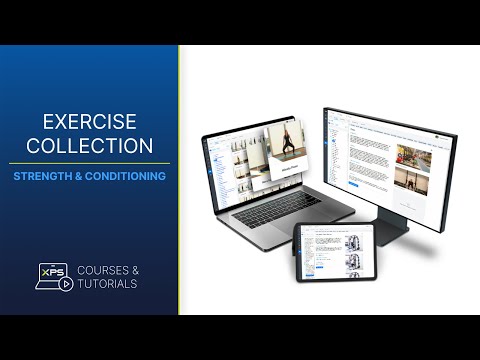XPS-filer er Microsofts alternativ til PDF-filer, og som standard kan de kun ses ved hjælp af XPS Viewer, som er en del af Microsoft. NET-systemet på Windows-computere. XPS Viewer er kun installeret på computere med Windows Vista og nyere, hvilket betyder, at du bliver nødt til at installere Microsoft. NET Framework på systemer med tidligere versioner af Windows. Hvis du bruger Mac OS X, kan du bruge den online XPS-PDF-konverter eller installere tredjepartssoftware.

Nødvendig
XPS-til-PDF-konverter
Instruktioner
Trin 1
Windows Vista og nyere
Dobbeltklik på den XPS-fil, du vil åbne. Filen åbnes automatisk og vises i et nyt vindue i din internetbrowser. Hvis filen ikke åbnes, kan XPS Viewer muligvis deaktiveres. Følg nedenstående trin for at aktivere XPS Viewer.
Klik på "Start" og vælg "Kontrolpanel". Dette åbner et kontrolpanelvindue.
Klik på Programmer, og vælg Slå Windows-funktioner til eller fra. Dette åbner dialogboksen Windows Egenskaber.
Klik på plustegnet til venstre for Microsoft. NET Framework. Dette viser yderligere muligheder. Hvis Microsoft. NET Framework ikke er på listen, skal du følge trinene i metode to for at installere programmet på din computer.
Sæt et flueben ud for XPS Viewer, og klik derefter på OK. Du skal nu være i stand til at åbne XPS-filer med XPS Viewer.
Trin 2
Tidligere versioner af Windows
Gå til Microsoft Download Center på: https://www.microsoft.com/en-us/download/details.aspx?displaylang=da&id=22. Denne side indeholder software til Microsoft. NET Framework 3.5 Service Pack 1 (SP1).
Klik på knappen Download, og vælg derefter Kør
Følg instruktionerne på skærmen for at installere programmet. Når du er færdig, tænder XPS Viewer
Dobbeltklik på den XPS-fil, du vil åbne. Filen åbnes automatisk og vises i et nyt vindue i din internetbrowser.
Trin 3
Brug af online XPS-til-PDF-konverter
Åbn din internetbrowser, og søg efter en online XPS-PDF-konverter.
Følg instruktionerne på skærmen for at konvertere dit XPS-dokument til PDF. Det valgte XPS-dokument konverteres nu til PDF og gemmes på din computer.
Trin 4
Installation af tredjeparts XPS-til-PDF-software (Mac OS X)
Åbn mappen Programmer og start App Store på din Mac.
Indtast "xps til pdf" i søgefeltet øverst til højre i App Store. Listen over XPS-PDF-konverteringsapplikationer vises på skærmen.
Vælg muligheden for at købe eller installere det program, du vælger. Eksempler på gratis konverteringsprogrammer er XPS-to-PDF Lite og XPSView Lite.
Følg instruktionerne på skærmen for at installere konverteringssoftwaren på din computer.
Start konverteringssoftwaren, når installationen er færdig, og følg derefter instruktionerne på skærmen for at konvertere dit XPS-dokument til PDF. Du kan nu se XPS-dokumenter på din Mac.